Win10修复失败黑屏?手把手教你轻松搞定!
时间:2025-06-07 11:24:14 191浏览 收藏
Win10修复失败进不了系统?别慌!本文手把手教你快速解决。当Win10自动修复功能失效,导致电脑无法正常启动时,无需重装系统。本文提供了一种简单有效的解决方案,通过进入安全模式,利用系统还原功能,将系统恢复到之前的稳定状态。只需几个简单的步骤,即可摆脱系统修复失败的困境,让你的电脑重获新生。快来学习一下,轻松应对Win10启动难题!
当电脑发生故障时,通常可以通过自动修复功能来修复系统。然而,在某些情况下,可能会出现修复失败并且无法正常进入系统的情况。如果Win10的自动修复功能失效了,应该怎么办呢?接下来,小编将为大家介绍一种解决Win10自动修复失败且无法进入系统的方案。
具体操作步骤如下:
- 在自动修复界面中,点击“疑难解答”——“高级选项”。
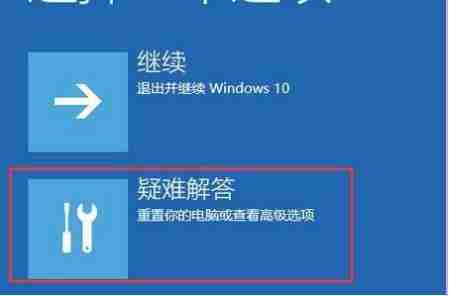
- 点击屏幕右下角的“重新启动”按钮。

- 重启后,从列表中选择“4”,进入安全模式。
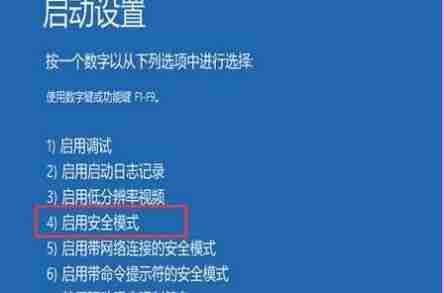
- 右键点击桌面上的“此电脑”,选择“属性”。
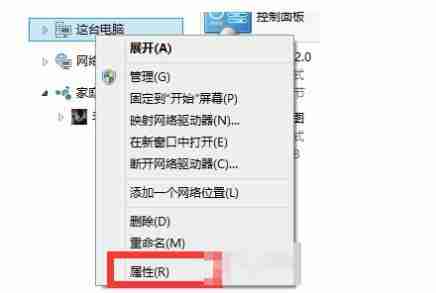
- 在打开的窗口中,点击顶部菜单栏中的“高级系统设置”。
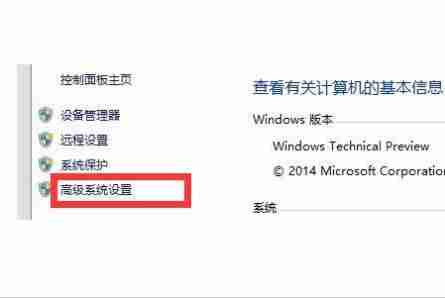
- 在弹出的对话框中,找到并点击“系统保护”,然后选择“系统还原”。
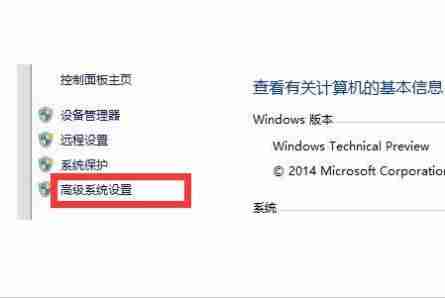
- 在系统还原窗口中,选择推荐的还原点,然后点击“确定”。
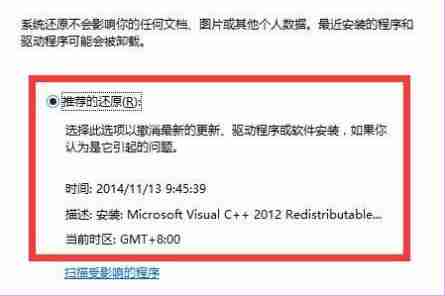
希望以上内容能够帮到有需要的朋友们!
今天带大家了解了的相关知识,希望对你有所帮助;关于文章的技术知识我们会一点点深入介绍,欢迎大家关注golang学习网公众号,一起学习编程~
相关阅读
更多>
-
501 收藏
-
501 收藏
-
501 收藏
-
501 收藏
-
501 收藏
最新阅读
更多>
-
414 收藏
-
219 收藏
-
111 收藏
-
130 收藏
-
491 收藏
-
320 收藏
-
403 收藏
-
461 收藏
-
265 收藏
-
210 收藏
-
182 收藏
-
465 收藏
课程推荐
更多>
-

- 前端进阶之JavaScript设计模式
- 设计模式是开发人员在软件开发过程中面临一般问题时的解决方案,代表了最佳的实践。本课程的主打内容包括JS常见设计模式以及具体应用场景,打造一站式知识长龙服务,适合有JS基础的同学学习。
- 立即学习 543次学习
-

- GO语言核心编程课程
- 本课程采用真实案例,全面具体可落地,从理论到实践,一步一步将GO核心编程技术、编程思想、底层实现融会贯通,使学习者贴近时代脉搏,做IT互联网时代的弄潮儿。
- 立即学习 516次学习
-

- 简单聊聊mysql8与网络通信
- 如有问题加微信:Le-studyg;在课程中,我们将首先介绍MySQL8的新特性,包括性能优化、安全增强、新数据类型等,帮助学生快速熟悉MySQL8的最新功能。接着,我们将深入解析MySQL的网络通信机制,包括协议、连接管理、数据传输等,让
- 立即学习 500次学习
-

- JavaScript正则表达式基础与实战
- 在任何一门编程语言中,正则表达式,都是一项重要的知识,它提供了高效的字符串匹配与捕获机制,可以极大的简化程序设计。
- 立即学习 487次学习
-

- 从零制作响应式网站—Grid布局
- 本系列教程将展示从零制作一个假想的网络科技公司官网,分为导航,轮播,关于我们,成功案例,服务流程,团队介绍,数据部分,公司动态,底部信息等内容区块。网站整体采用CSSGrid布局,支持响应式,有流畅过渡和展现动画。
- 立即学习 485次学习
